欢迎观看indesign教程,小编带大家学习 InDesign 的基本工具和使用技巧,了解如何设置名片。
名片不仅可以提供姓名和联系信息。在 inDesign 中创建一张展示个人风格并给人留下深刻印象的卡片。
打开indesign,单击「文件」-「新建」-「文档...」,显示「新建文档」对话框。
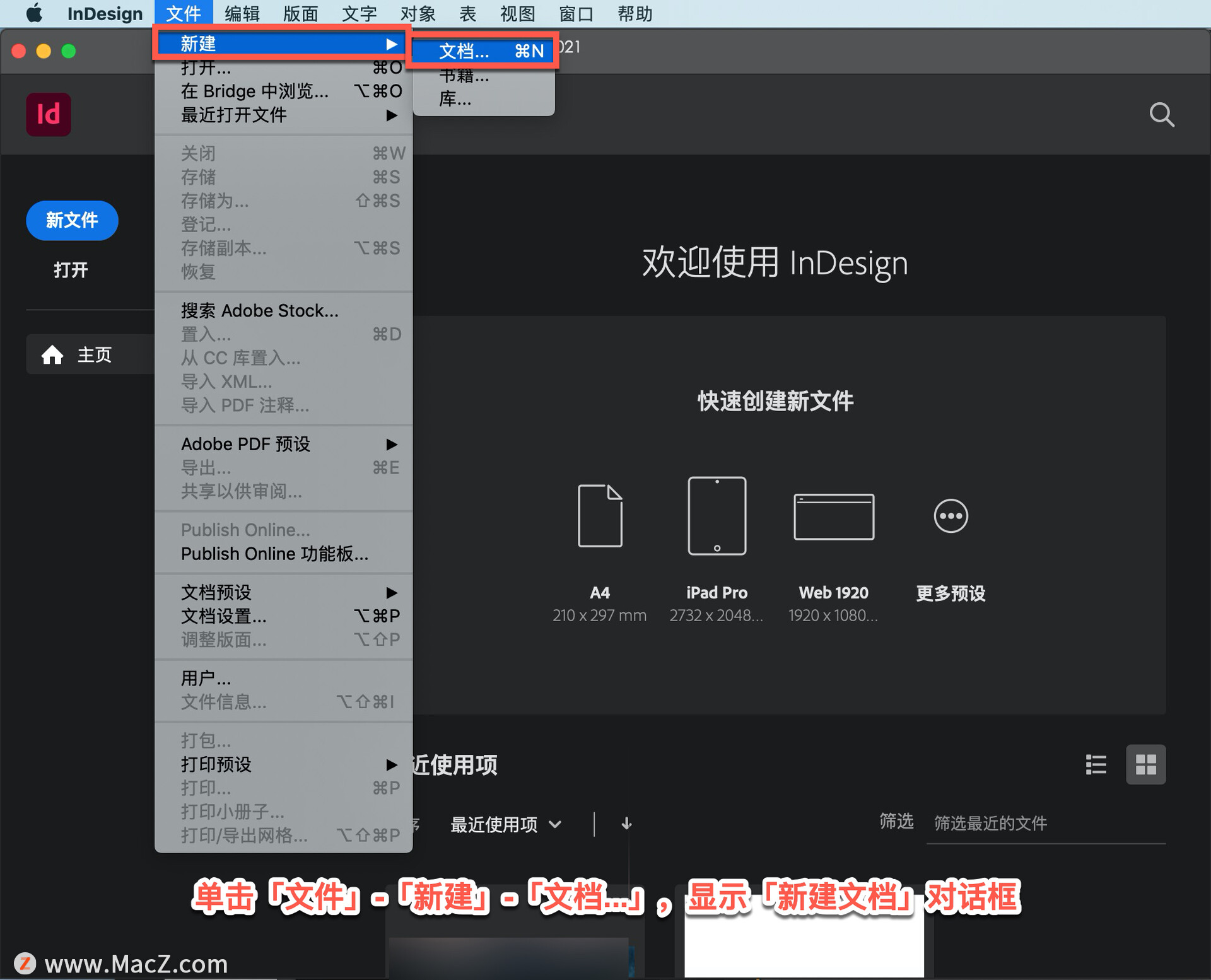
在「新建文档」对话框中选择「打印」选项卡和「legal」预设。在右侧,可以自定义设置,方向选择「横向」,页面设置为「2」。
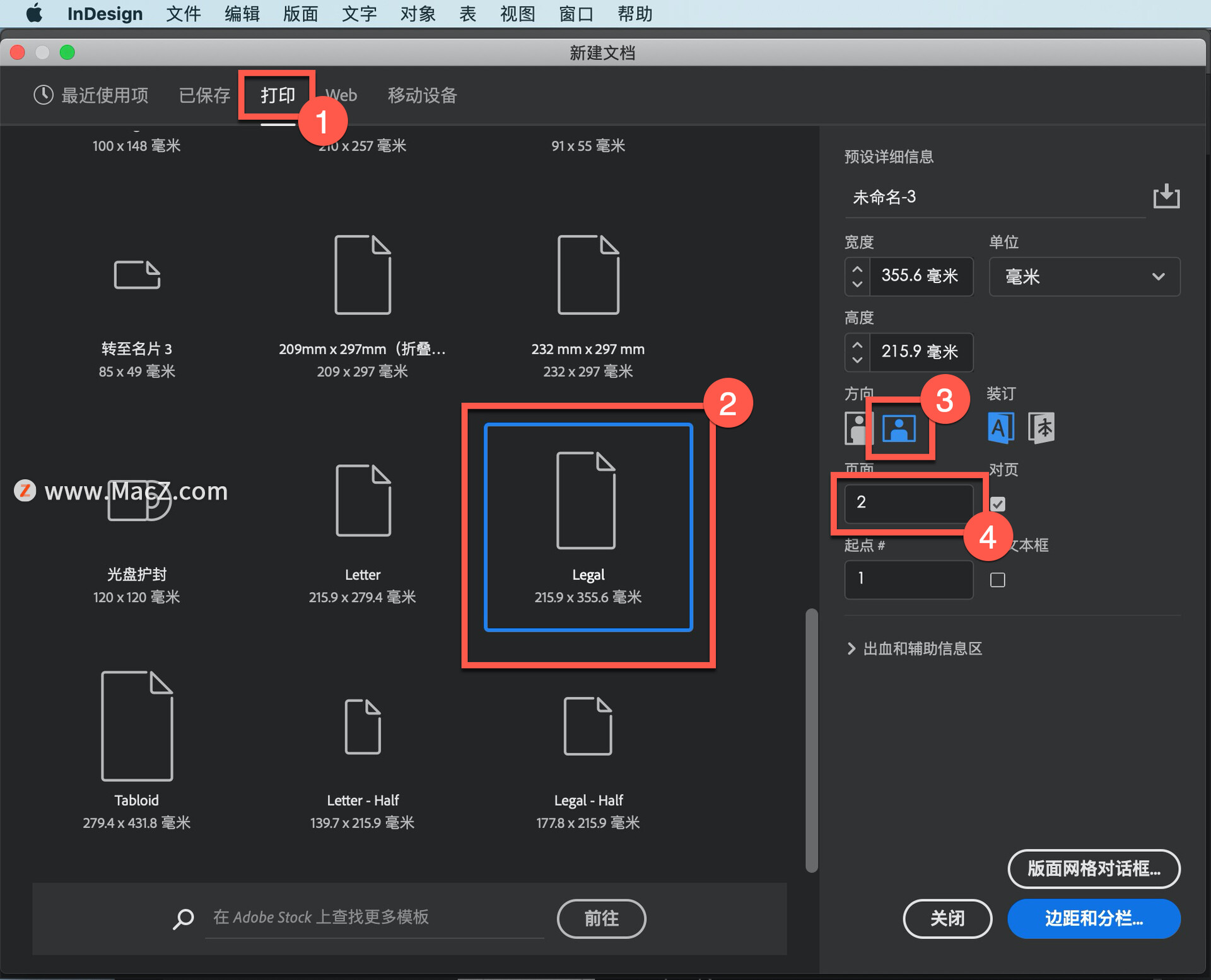
要打印到纸的边缘,需要扩展您的设计,使其比页面略大。打印后多余的部分将被剪掉,设计将覆盖整个页面。点击打开「出血和辅助信息区」添加出血设置,「出血」上、下、左、右设置为「9」毫米,取消选择「对页」,点击「边距和分栏」。
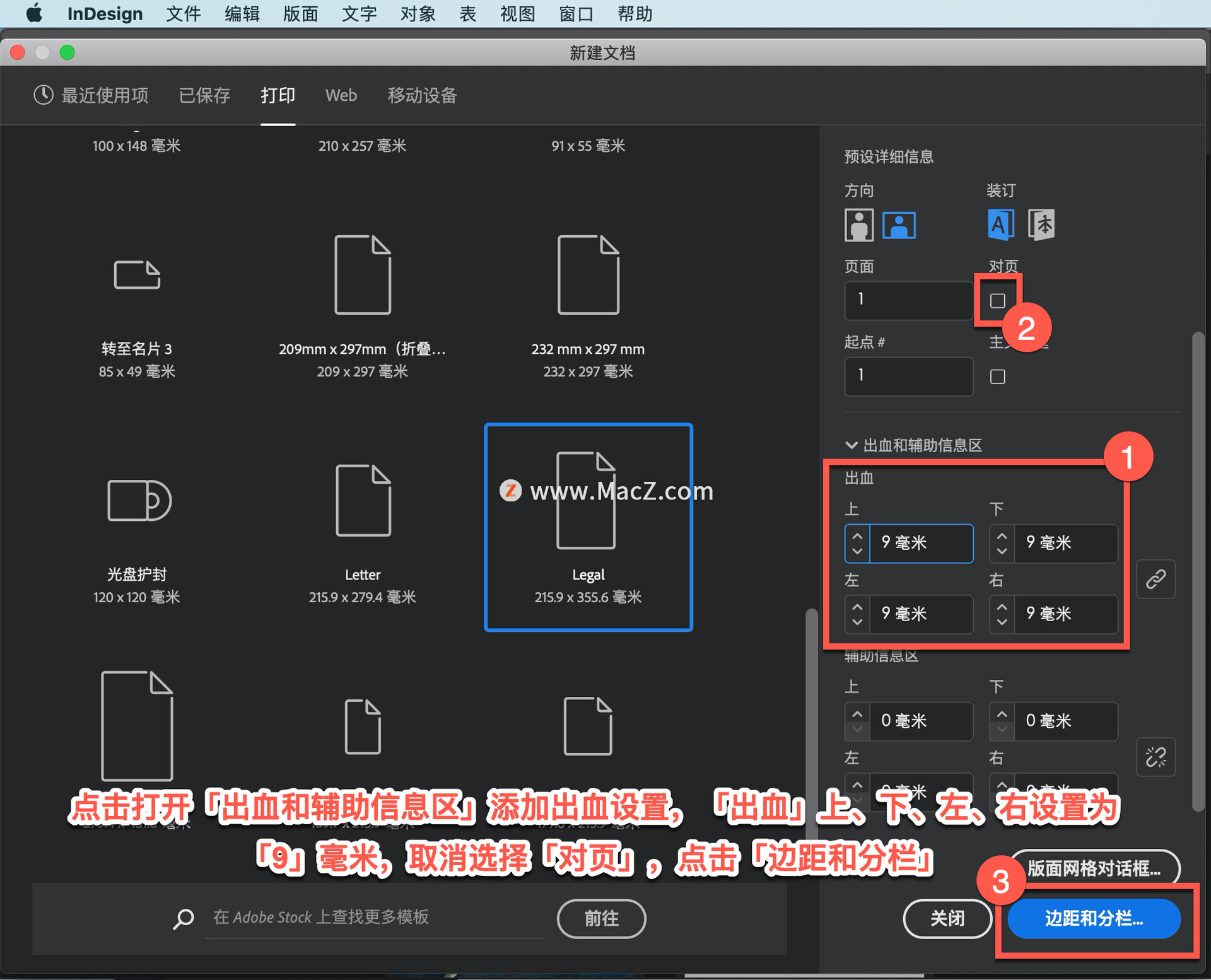
打开「新建边距和分栏」对话框,将「边距」上、下、左、右设置为「36」毫米,点击「确定」。
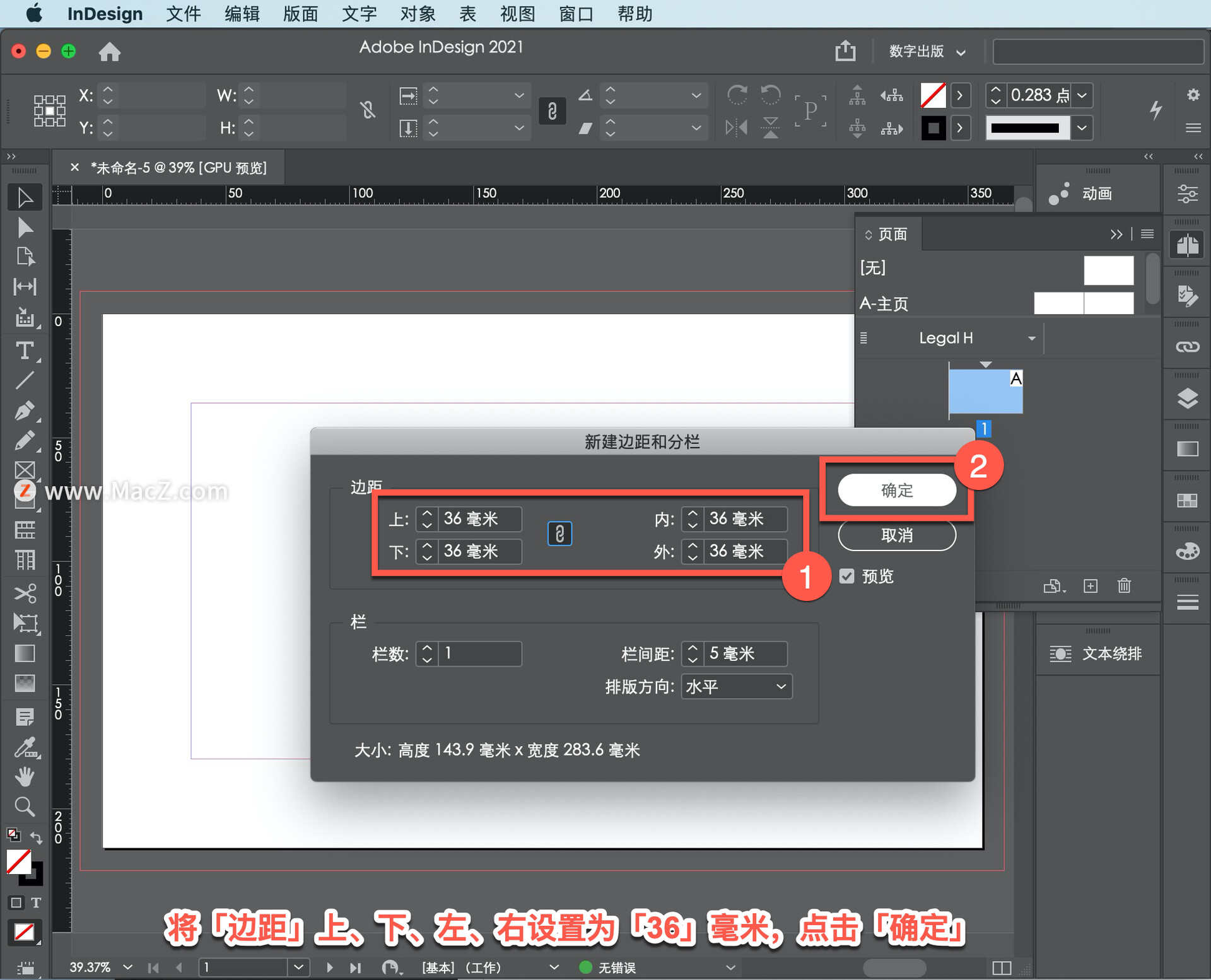
在左侧的「工具」面板选择「矩形工具」,在页面周围的红色出血参考线处绘制一个矩形框。
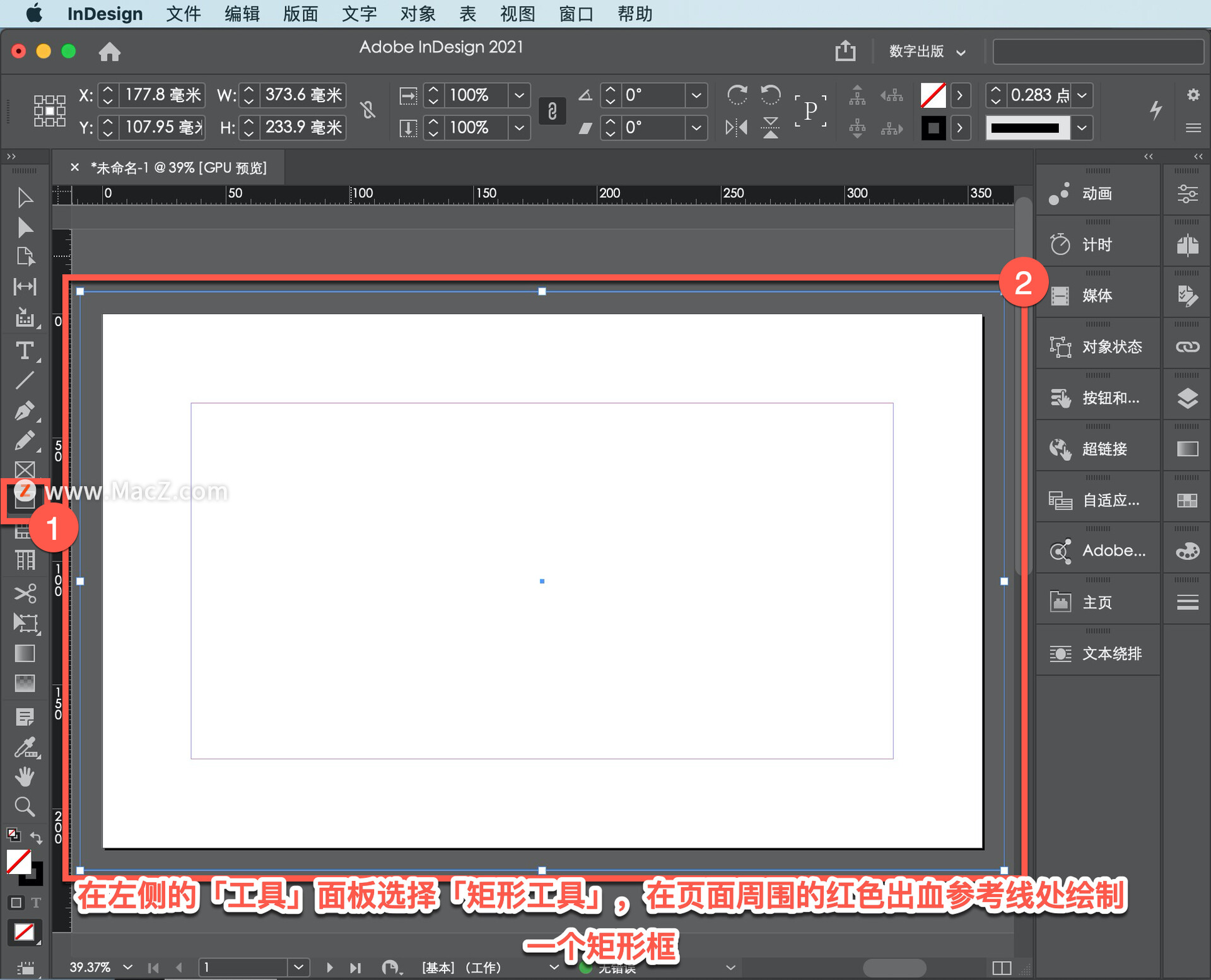
打开「属性」面板,依次选择「窗口」-「属性」。
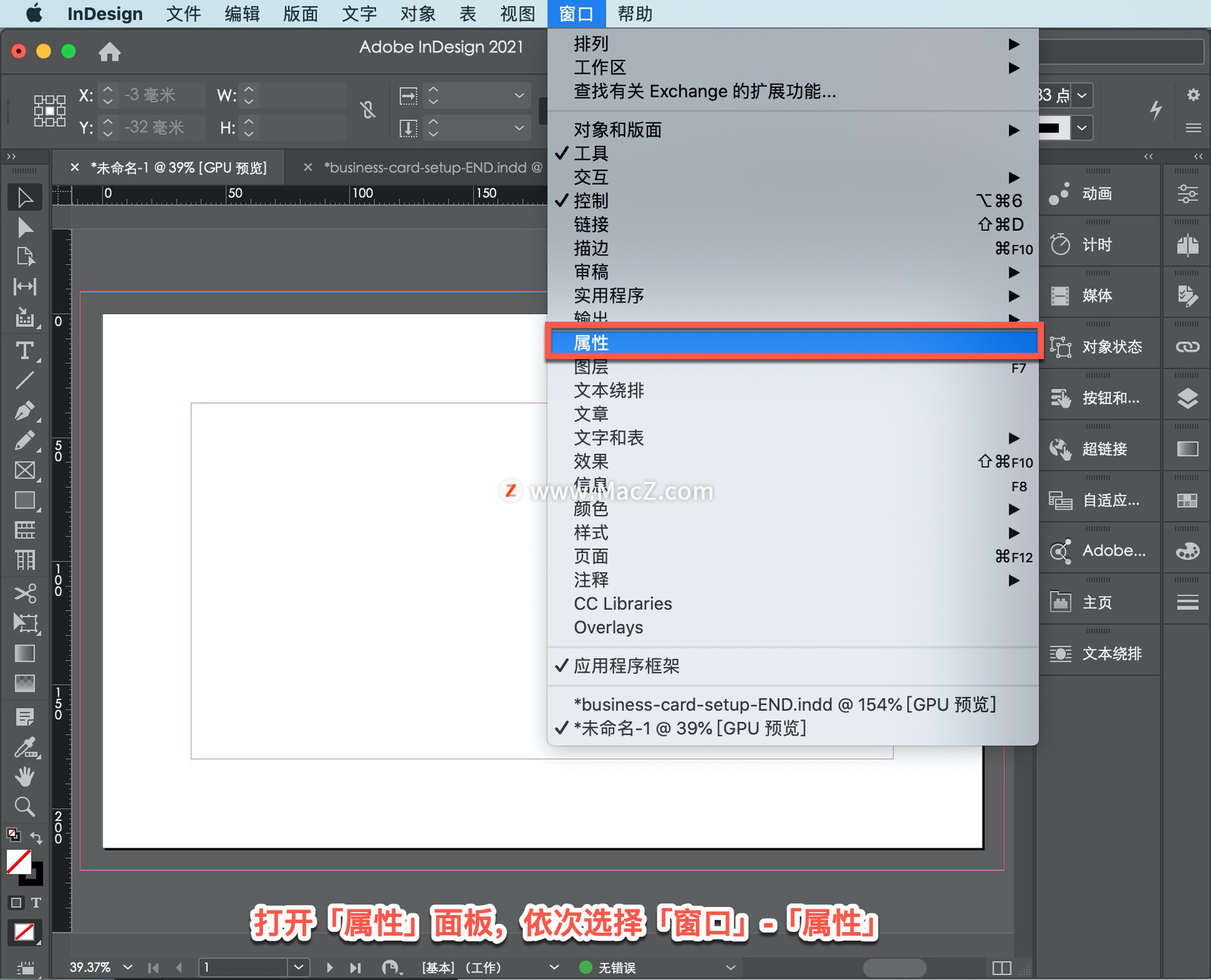
在「属性」面板中选择「导入文件」。
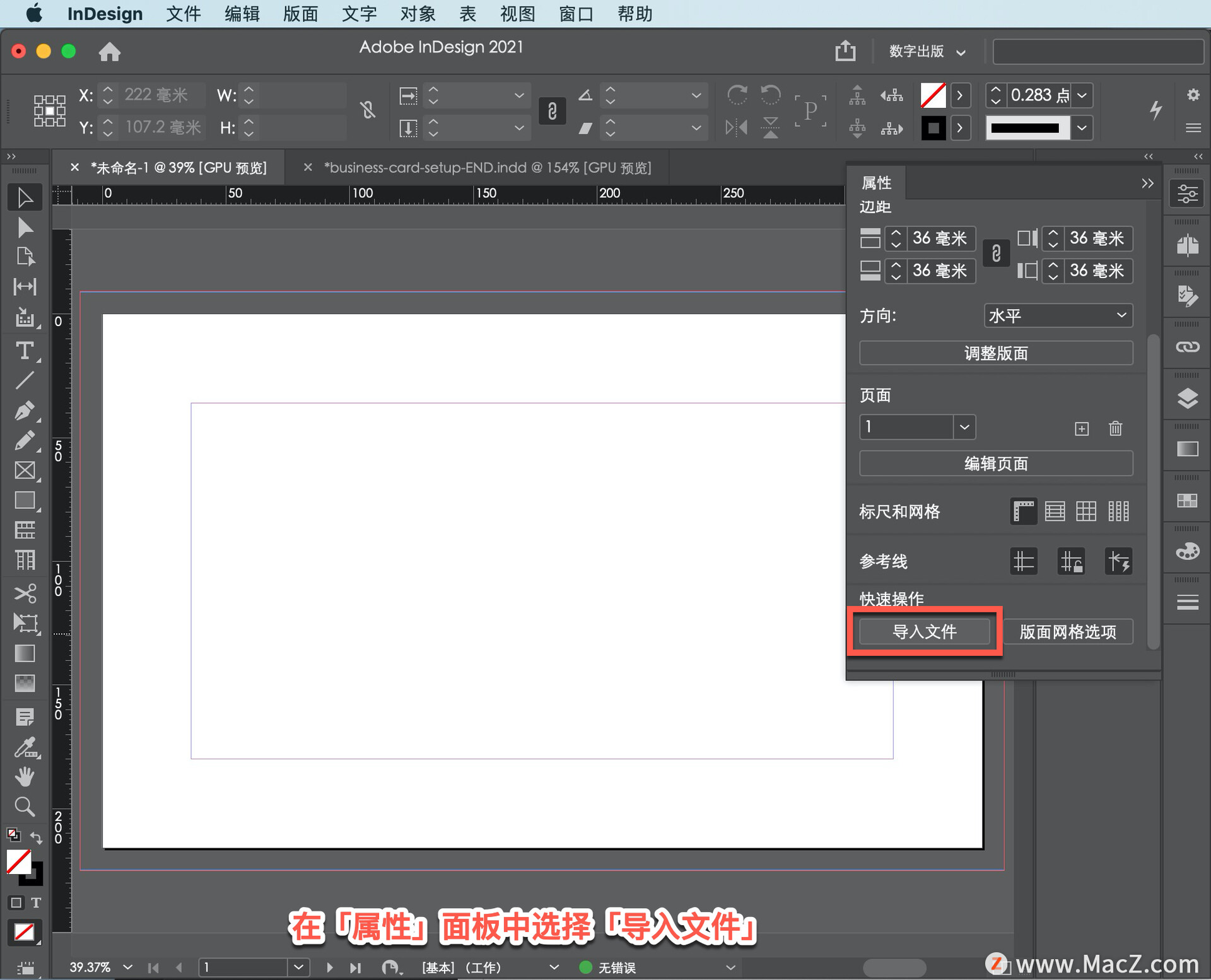
打开「置入」面板,选择一张图片,点击「打开」。
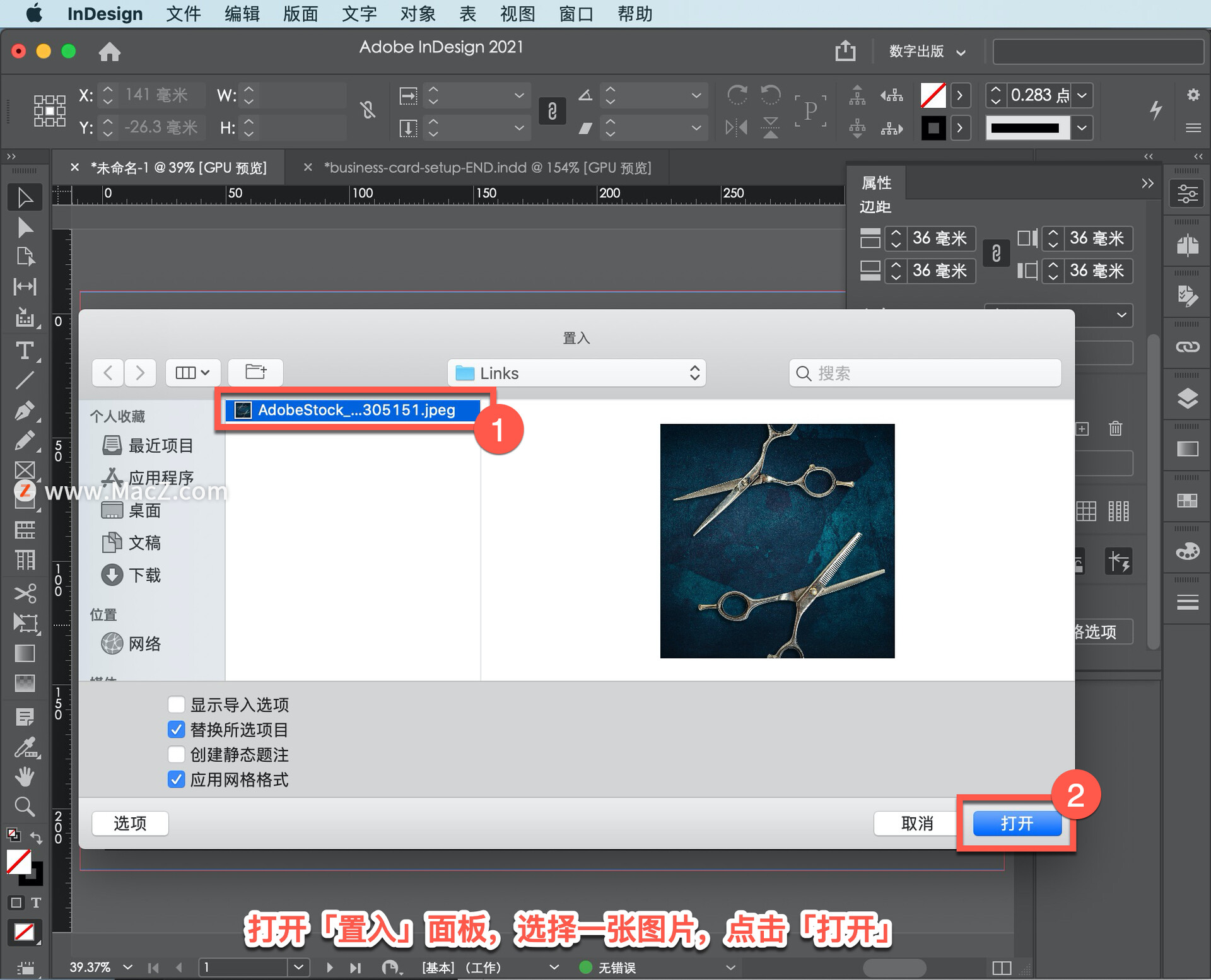
通过放置额外的图形和添加易于阅读的文本来完成名片。
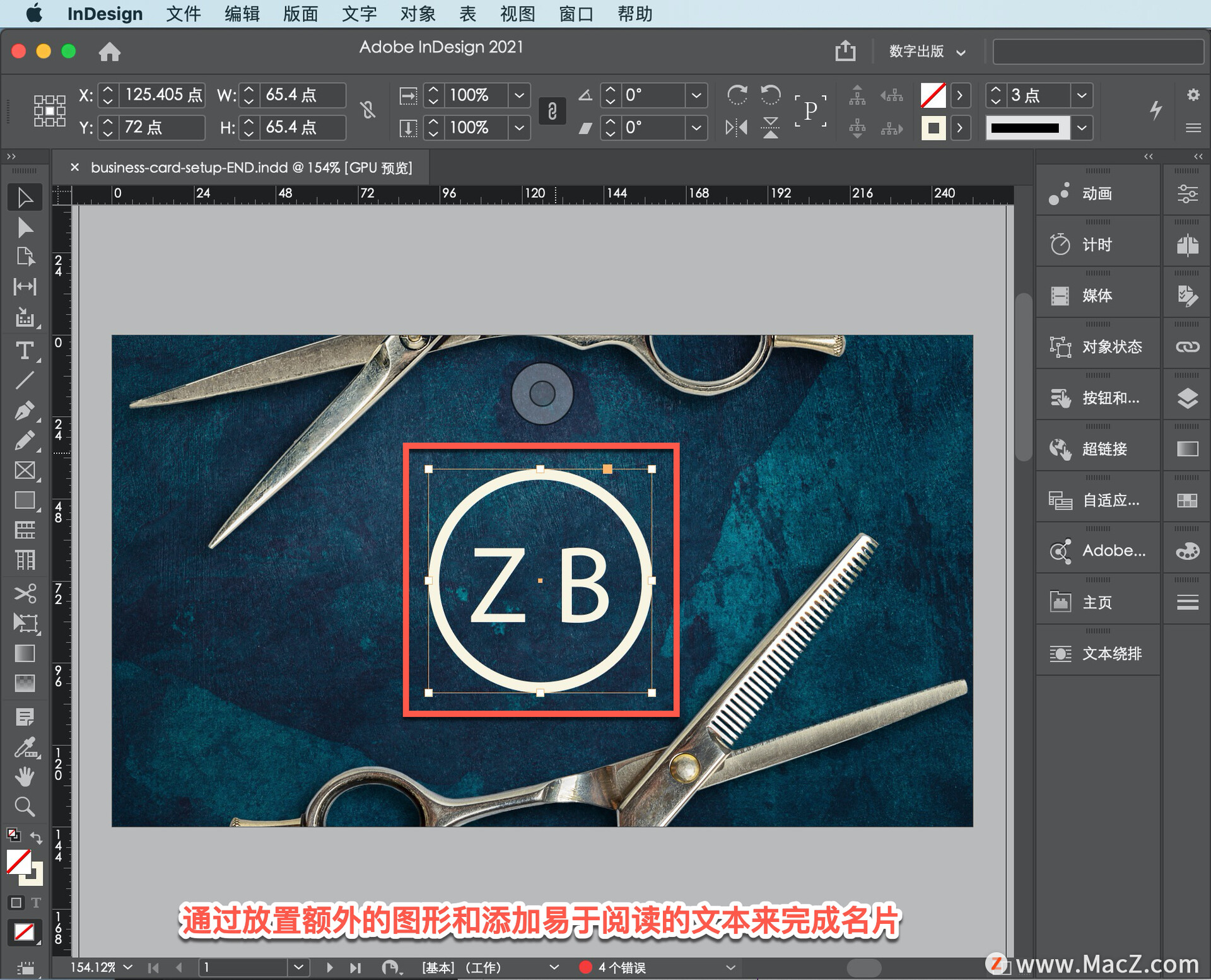
准备好名片设计后,将其另存为 PDF 以上传打印,选择「文件」-「导出」。

在打开的「导出」对话框中,选择保存文件的位置,单击「格式」菜单选择「Adobe PDF(打印)」,单击「存储」。

在「标记和出血中」选择「裁剪标记」、「出血标记」和「使用文档出血设置」,生成的 PDF 显示名片将被修剪的位置。点击「导出」即可。
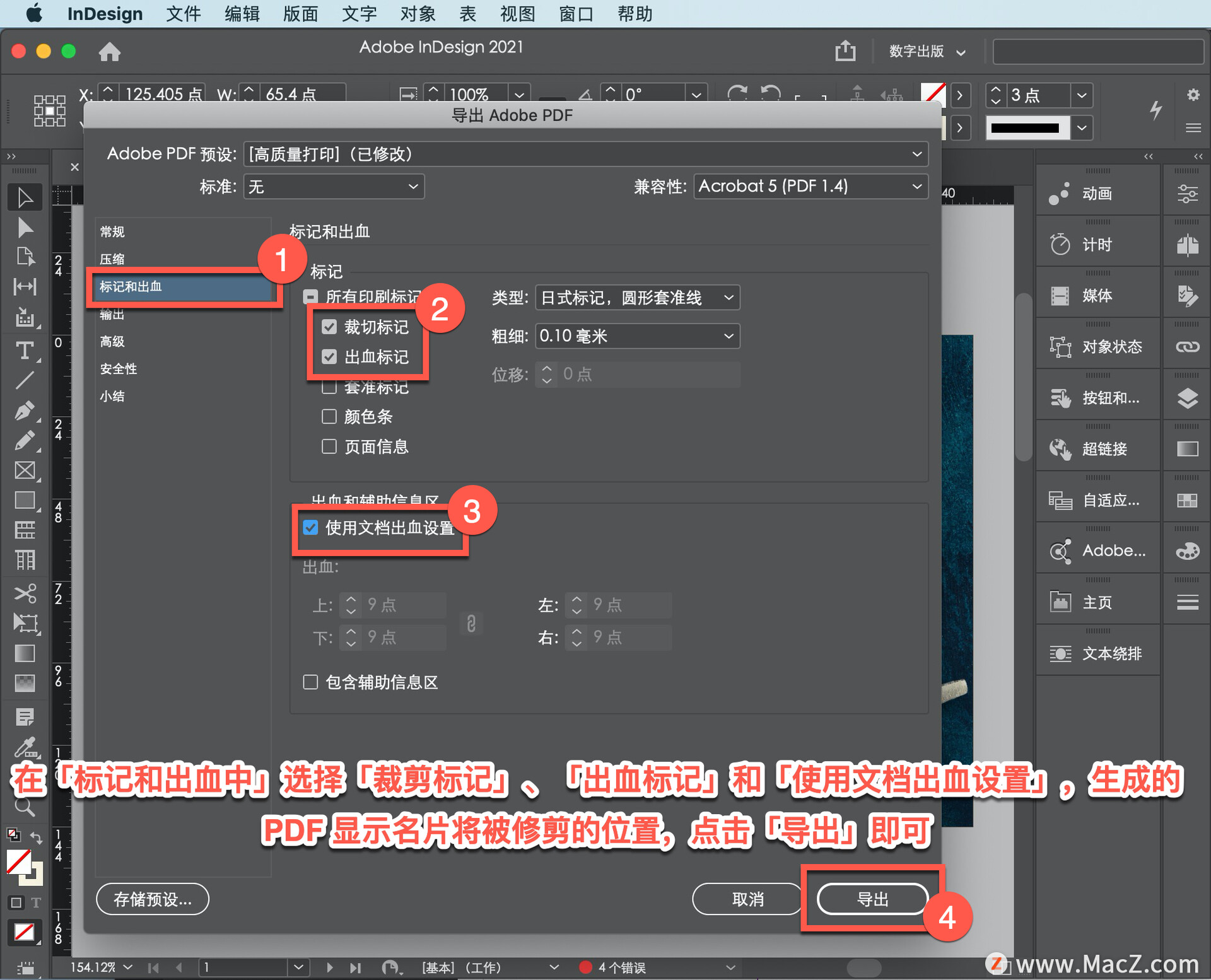
以上就是在inDesign软件中设置名片的方法,可以对名片进行 DIY 改造,让人们更容易记住您和您的宣传。需要 indesign 软件的朋友可在本站下载,关注macz.com,学习Mac软件使用方法!